| 627 | Excel中如何隱藏欄列、工作表或儲存格資料的方法 | ||||
| 示範檔 | 無 | 範例檔 | 627.XLSX | 結果檔 | 627F.XLSX |
在Excel工作表中,有時會需要將不希望顯示的資料隱藏起來。Excel提供了對應的命令來進行隱藏操作,可以隱藏欄列、工作表或儲存格資料。工作表中的隱藏操作,不僅能夠使表格更加簡潔美觀,而且能夠做到對重要資料的保護作用。本單元下面將針對欄列和工作表的隱藏操作進行介紹。
1. 啟動Excel2013/2016。
2. 打開627.XLSX活頁簿,點取「常用 > 儲存格 > 格式」圖示下拉方塊,點取「隱藏和取消隱藏 > 隱藏列」項目,如下圖所示。
目前的儲存格所在的列即被隱藏,如下圖所示。
3. 點取「常用 > 儲存格 > 格式」圖示下拉方塊,點取「隱藏和取消隱藏 > 隱藏工作表」項目,如下圖所示。
此時,當前的工作表被隱藏,如下圖所示。
若整個活頁簿沒有一張可供顯示工作表,則會出現「Microsoft Excel」對話方塊,告之無法隱藏,如下圖所示。
4. 點取「常用 > 儲存格 > 格式」圖示下拉方塊,點取「隱藏和取消隱藏 > 取消隱藏工作表」項目,開啟「取消隱藏」對話方塊。
5. 點取我們要取消隱藏的工作表項目,如下圖所示。
點取「確定」鈕關閉對話方塊,隱藏的工作表此時則顯示出來。
提示:按Ctrl + 9鍵可以隱藏所選儲存格所在的列,按Ctrl + 0鍵可以隱藏所選儲存格所在的欄。按Ctrl + Shift + 9鍵或Ctrl + Shift + 0鍵將能夠取消對列或欄的隱藏。另外,點取「常用 > 儲存格 > 格式」圖示下拉方塊,點取「隱藏和取消隱藏 > 取消隱藏列」項目,將能夠取消對列的隱藏。點取「常用 > 儲存格 > 格式」圖示下拉方塊,點取「隱藏和取消隱藏 > 取消隱藏欄」項目,將能夠取消對欄的隱藏。




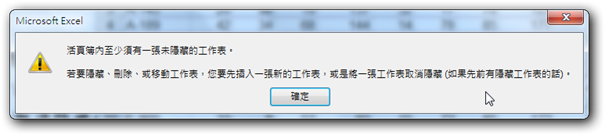

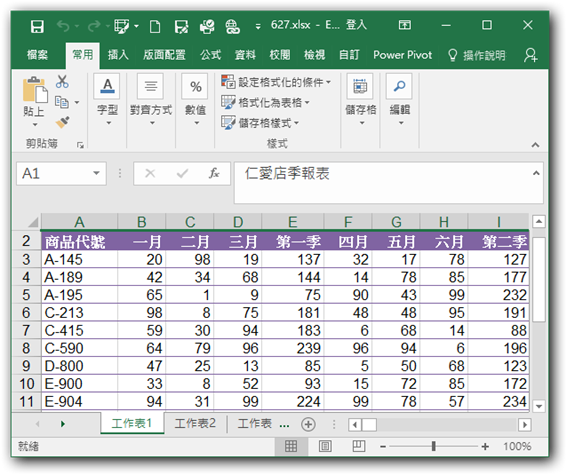






 留言列表
留言列表


 待過公司
待過公司